Jak sprawdzić historię na routerze? Przedstawiamy jak zrobić to krok po kroku. Wyjaśniamy czym są logi routera – i jakie informacje tam znajdziesz. Przeczytaj całość, aby rozwiązać swój problem
Sprawdzenie historii na routerze może być przydatne w celu monitorowania aktywności sieciowej, zarządzania dostępem do internetu lub rozwiązywania problemów związanych z siecią.
Aby sprawdzić historię na routerze, musisz zalogować się do jego panelu administracyjnego. Możesz to zrobić, wpisując adres IP routera w pasku adresu przeglądarki internetowej. Zwykle adres IP to 192.168.0.1 lub 192.168.1.1, ale może się różnić w zależności od modelu i producenta.
Jak sprawdzić historię routera
Jeśli logujesz się po raz pierwszy, musisz użyć domyślnej nazwy użytkownika i hasła dostarczonego przez producenta. Te informacje zwykle znajdują się na etykiecie na spodzie routera lub w instrukcji obsługi. Jeśli wcześniej zmieniłeś te dane, użyj swojej indywidualnej nazwy użytkownika i hasła.
Teraz znajdź sekcję z dziennikami (logami). Po zalogowaniu się do panelu administracyjnego routera, poszukaj sekcji związanej z dziennikami aktywności sieciowej. Ta sekcja może być oznaczona jako „Dziennik systemowy”, „Logi”, „Historia” lub podobnie. Nazwy i lokalizacja tej sekcji mogą się różnić w zależności od modelu i producenta routera.
W sekcji z dziennikami znajdziesz informacje o aktywności sieciowej, takie jak adresy IP, adresy URL, daty i godziny odwiedzin, a także inne szczegóły związane z ruchem sieciowym. Przejrzyj te informacje, aby sprawdzić historię na routerze.
Jeśli chcesz zachować kopię historii na routerze, zapisz jej zawartość lub eksportuj dziennik do pliku. Niektóre routery oferują opcję eksportu dzienników do plików tekstowych lub CSV.
Niektóre routery ograniczają historię
Wiele routerów przechowuje tylko ograniczoną ilość danych w dziennikach, a starsze informacje mogą być usuwane.
Ponadto niektóre routery nie oferują funkcji rejestrowania aktywności sieciowej lub są one wyłączone domyślnie. W takim przypadku musisz sprawdzić ustawienia routera, aby upewnić się, że rejestrowanie jest włączone.
Jeśli nie jesteś pewien, jak korzystać z panelu administracyjnego routera, sprawdź instrukcję obsługi lub skontaktować się z producentem routera w celu uzyskania dalszych informacji.
Jak sprawdzić logi na routerze
Chcesz wiedzieć jak sprawdzić logi routera? Aby sprawdzić logi na routerze, musisz zalogować się do panelu administracyjnego routera.
Postępuj zgodnie z poniższymi instrukcjami:
- Znajdź adres IP swojego routera. Najpierw musisz znać adres IP swojego routera. Na większości urządzeń będzie to 192.168.0.1, 192.168.1.1 lub 192.168.2.1. Jeżeli nie jesteś pewien, sprawdź instrukcję obsługi routera.
- Zaloguj się do panelu administracyjnego routera. Wprowadź adres IP routera do paska adresu przeglądarki internetowej. Zostaniesz poproszony o podanie nazwy użytkownika i hasła. Jeśli nie pamiętasz swoich danych logowania, możesz znaleźć domyślne informacje logowania na etykiecie na routerze lub w dokumentacji produktu.
- Znajdź sekcję z logami. Po zalogowaniu się do panelu administracyjnego musisz znaleźć sekcję z logami. Lokalizacja ta może się różnić w zależności od modelu i marki routera. Często jest to w sekcji „Advanced” lub „Administration”. Może być oznaczone jako „logs”, „event logs”, „security logs” lub podobnie.
- Przeglądaj logi. Po znalezieniu odpowiedniej sekcji możesz przeglądać logi. Logi mogą zawierać informacje o próbach połączenia, błędach systemowych, aktualizacjach oprogramowania i innych ważnych zdarzeniach.
Pamiętaj, że niektóre routery mogą domyślnie nie rejestrować wszystkich zdarzeń. Jeśli chcesz więcej informacji, musisz być pewien, że skonfigurowałeś router do rejestrowania odpowiednich zdarzeń. Przykładowo, możesz skonfigurować router do rejestrowania wszystkich prób połączenia z siecią Wi-Fi.
Analiza logów pozwala dowiedzieć się m.in.:
- Czy i kiedy nieautoryzowane osoby próbowały nawiązać połączenie z siecią
- Czy zanotowano niepowodzenia w próbach połączeń
- Kiedy osoby upoważnione, takie jak mieszkańcy lub pracownicy, łączyły się z siecią
- Jak długo trwały i kiedy zakończyły się konkretne sesje połączeń z siecią
- Gdzie znajdowały się urządzenia, z których korzystano do łączenia się z Internetem
- Jakie są adresy IP serwerów docelowych odwiedzanych witryn internetowych
Czyszczenie historii routera
Zacznijmy od tego, że po usunięciu logów i historii nie będzie można ich odzyskać. Upewnij się, że nie są potrzebne do celów diagnostycznych lub monitorowania!
Natomiast samo usuwanie logów nie jest przesadnie skomplikowane. Oto konkretne kroki do wykonania:
- Zaloguj się do panelu administracyjnego routera i znajdź sekcję z dziennikami (logami)
- Po zalogowaniu się do panelu administracyjnego routera, poszukaj sekcji związanej z dziennikami aktywności sieciowej
- W sekcji z dziennikami powinna być opcja usunięcia logów i historii. Może być oznaczona jako „Wyczyść logi”, „Usuń historię” lub podobnie. Kliknij na odpowiednią opcję, aby wyczyścić logi routera oraz historię
- Zapisz zmiany. Po usunięciu logów i historii, upewnij się, że zmiany zostaną zapisane
Teraz już wiesz jak sprawdzić historię na routerze, ale też jak usuwać logi, jeśli chcesz znacznie zwiększyć ochronę prywatności. Często jest to również wskazane ze względu na konkretne regulacje prawne albo – rzadziej – jest to sposób na optymalizację wydajności routera (dotyczy starszych urządzeń).
Autor: Sebastian Zbywarski, dziennikarz Vault-Tech
Polecamy również: